Heim >System-Tutorial >Windows-Serie >So konfigurieren Sie WLAN-Einstellungen für Win7
So konfigurieren Sie WLAN-Einstellungen für Win7
- WBOYWBOYWBOYWBOYWBOYWBOYWBOYWBOYWBOYWBOYWBOYWBOYWBnach vorne
- 2023-12-25 19:25:251168Durchsuche
Viele Freunde kennen die WLAN-Funktion von Win7-Computern noch nicht und wissen nicht, wie man sie einrichtet. Jetzt zeige ich Ihnen ein Tutorial zum Einrichten von WLAN auf Win7-Computern Netzwerk, beeilen Sie sich und folgen Sie uns.
So richten Sie win7wifi ein
1. Klicken Sie in der unteren linken Ecke auf „Start“, suchen Sie nach „cmd“, wählen Sie „cmd.exe“ aus und führen Sie es als Administrator aus.
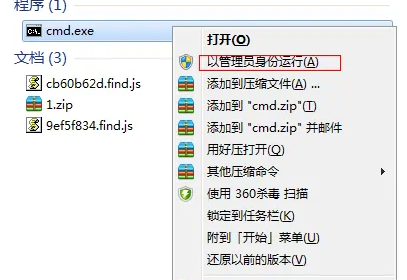
2. Geben Sie nach dem Öffnen „netsh wlan set tednetwork mode=allow ssid=Test key=0123456789“ ein
(ssid ist der Name des drahtlosen Netzwerks, Schlüssel ist das Passwort) und klicken Sie auf Enter
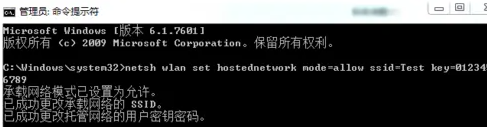
3. Klicken Sie auf das Netzwerksymbol in der unteren rechten Ecke des Desktops, um das Netzwerk- und Freigabecenter zu öffnen.

4. Klicken Sie auf „Adaptereinstellungen ändern“
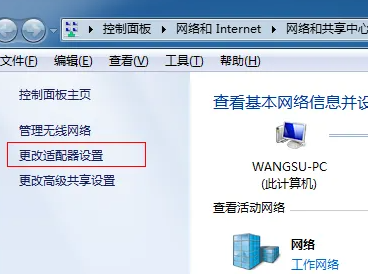 5. Klicken Sie mit der rechten Maustaste auf die lokale Bereichsverbindung und wählen Sie Eigenschaften.
5. Klicken Sie mit der rechten Maustaste auf die lokale Bereichsverbindung und wählen Sie Eigenschaften.
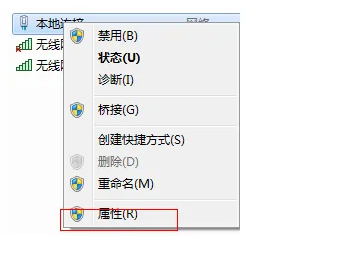 6. Klicken Sie unter der Eigenschaftenoberfläche auf „Freigabe“, aktivieren Sie das Kontrollkästchen unten und wählen Sie „Drahtlose Verbindung 2“
6. Klicken Sie unter der Eigenschaftenoberfläche auf „Freigabe“, aktivieren Sie das Kontrollkästchen unten und wählen Sie „Drahtlose Verbindung 2“
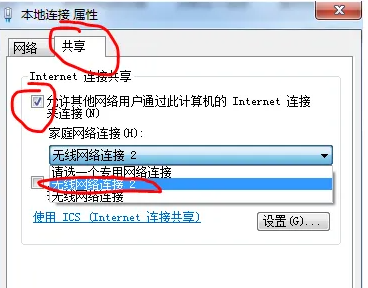 7. Geben Sie „netsh wlan selectednetwork“ in die Eingabeaufforderung ein
7. Geben Sie „netsh wlan selectednetwork“ in die Eingabeaufforderung ein
Das obige ist der detaillierte Inhalt vonSo konfigurieren Sie WLAN-Einstellungen für Win7. Für weitere Informationen folgen Sie bitte anderen verwandten Artikeln auf der PHP chinesischen Website!
In Verbindung stehende Artikel
Mehr sehen- Was ist der Unterschied zwischen Windows7 und Windows10?
- Was soll ich tun, wenn die WLAN-Hauptschlüsselverbindung anzeigt, dass keine relevanten Hotspot-Informationen gefunden wurden?
- So richten Sie automatische Berechnungen in einer Tabelle ein
- So überprüfen Sie Ihr WLAN-Passwort
- So lösen Sie das Problem des fehlenden Bluetooth-Schalters in Win10

